Lorsque vous utilisez Microsoft Teams PWA dans le navigateur ou que vous visitez le site Teams, vous bénéficiez d’une expérience proche d’une application PC native. Cependant, si l’application Web Microsoft Teams ne fonctionne pas lorsque vous la lancez, cet article vous aidera à résoudre le problème. Certaines de ces solutions s’appliquent également lorsque le site en ligne de l’équipe ne se charge pas.

L’application Web Microsoft Teams ne fonctionne pas ou ne se charge pas
Si l’application Web Microsoft Teams ne fonctionne pas ou ne se charge pas sur Chrome, Edge, Firefox ou tout autre navigateur, suivez ces suggestions pour résoudre le problème.
- Vérifiez si le site Web ou le service Teams est en panne
- Redémarrez le navigateur et le PC
- Déconnectez-vous et connectez-vous et voyez
- Vérifier la date et l’heure
- Effacer le cache du navigateur et voir
- Activer les cookies pour les équipes
- Vérifier le conflit d’extension
- Vérifiez les codes d’erreur de connexion des équipes
- Réinstaller l’application Web
Vous aurez besoin d’un compte administrateur pour exécuter les instructions.
1]Vérifiez si le site Web ou le service Teams est en panne
Rien ne fonctionnera si le service Teams est en panne, y compris l’application native, le site Web en ligne et l’application Web. Pour vérifier si le service a un problème, visitez le page d’état des services, et sélectionnez les équipes Microsoft.
Relancer le navigateur et redémarrer le PC résout de nombreux problèmes, et nous vous suggérons de faire de même. Une fois que le navigateur a redémarré et que vous avez lancé l’application, il établira une nouvelle connexion, et si quelque chose empêchait l’application de se charger plus tôt, le redémarrage du navigateur devrait résoudre le problème. Il en est de même au redémarrage du PC. Tout ce qui empêchait le navigateur d’agir comme il se doit doit être corrigé.
3]Déconnectez-vous et connectez-vous et voyez

Si vous pouvez voir partiellement les équipes, c’est-à-dire les menus, les icônes, etc., mais que tout le reste est vide, vous pouvez essayer de vous déconnecter, puis de vous reconnecter. Le lien Déconnexion est disponible en haut à droite de l’écran de sélection de l’organisation.
4]Vérifier la date et l’heure

Parfois, la date et l’heure sont incorrectes ou ne correspondent pas à la région de votre PC. Allez dans Windows Paramètres > Heure et langue > Date et heure. Activez l’option pour régler l’heure automatiquement. Activez également l’option permettant de définir automatiquement le fuseau horaire. Ceux-ci devraient résoudre tout problème avec le temps. Relancez l’application Web Microsoft Teams et vérifiez si le problème est résolu.
Cela peut sembler être une étape extrême et vous obliger à vous reconnecter à tous les services connectés, mais cela peut aider. Accédez aux paramètres du navigateur > Cookies et autorisations de site > Gérer les cookies > Tous les cookies et données de site et supprimez tout. Fermez le navigateur et rechargez l’application Web et le site Web en ligne.
Puisqu’il n’y a pas de cookies, Microsoft Teams forcera à s’authentifier à nouveau et à tout recharger.

Selon l’emplacement du navigateur, la section où le navigateur enregistre les cookies. Dans Microsoft Edge est disponible sur Cookies et autorisations de site. Localisez la section d’autorisation et ajoutez-y ces URL. Cela garantira qu’aucun cookie n’est bloqué lors du lancement de l’application. Vous pouvez ajouter les éléments suivants à la liste autorisée :
- [*.]microsoft.com
- [*.]teams.microsoft.com
- [*.]microsoftonline.com
- [*.]sfbassets.com
- [*.]équipes.skype.com
- [*.]skypeforbusiness.com
Les cookies sont essentiels, et ils aident à mémoriser vos préférences, votre authenticité, sans quoi vous devrez vous reconnecter.
7]Vérifier le conflit d’extension
La dernière vérification concerne les extensions. Les extensions peuvent parfois entrer en conflit avec certains sites Web et les empêcher de se charger. La meilleure façon de vérifier est de désactiver toutes les extensions et de lancer l’application. Si cela fonctionne, vous devez activer les extensions une par une et déterminer laquelle est en conflit avec l’application Web. Les applications qui personnalisent Microsoft Teams peuvent poser problème, alors assurez-vous de les regarder en premier.
8]Vérifiez les codes d’erreur de connexion des équipes
Recevez-vous des erreurs lors de la connexion ? Si oui, consultez la publication détaillée sur Teams Log in Error Codes. Nous avons inclus des solutions pour 0xCAA20003, 0xCAA82EE2, 0xCAA82EE7, 0xCAA20004, 0xCAA90018 et plus.
9]Réinstallez l’application Web

Cliquez sur le menu du navigateur, accédez à Applications et cliquez sur Gérer les applications. Localisez l’application Web Microsoft Teams et supprimez-la. Fermez le navigateur et relancez-le. Ensuite, vous pouvez recréer l’application Web.
Ouvrez Microsoft Teams dans le navigateur, cliquez sur les applications et sélectionnez installer ce site en tant qu’application. Vérifiez si l’application se charge correctement et vous pouvez vous connecter au site Web.
Pourquoi la réunion de mon équipe Microsoft ne se connecte-t-elle pas ?
Si tout fonctionne bien, c’est à cause d’un problème de réseau. Assurez-vous qu’Internet fonctionne comme prévu, exécutez l’utilitaire de résolution des problèmes de connexion Internet et de carte réseau, puis redémarrez le routeur. Si tout cela ne fonctionne pas, vérifiez si le service Teams est en panne et s’il y a une annonce à ce sujet.
Techniquement parlant, cela fonctionne sur l’ensemble du navigateur, mais avec Microsoft Edge, cela peut présenter quelques avantages car les deux sont des produits internes. Cependant, vous n’obtiendrez pas une meilleure expérience par rapport à l’application car l’application de bureau offre des fonctionnalités telles que l’enregistrement d’appels individuels, le mode ensemble, les événements en direct, etc.



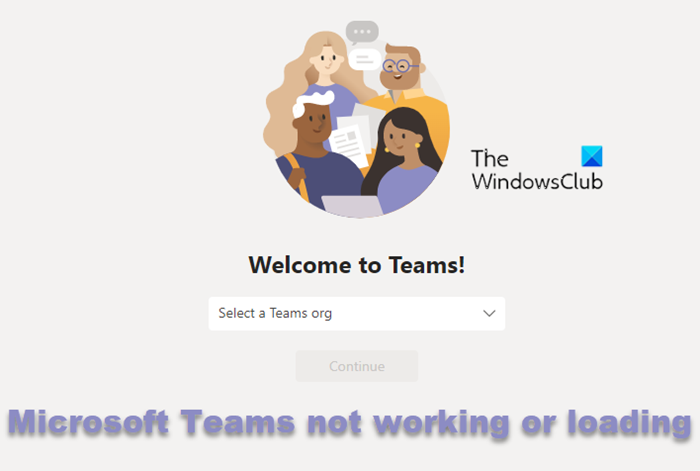
![[2023] 6 façons de copier / coller du texte brut sans formatage](https://media.techtribune.net/uploads/2021/03/5-Ways-to-Copy-Paste-Plain-Text-Without-Formatting-on-Your-Computer-shutterstock-website-238x178.jpg)






